Indien u redelijk veel bestanden wilt uploaden dan kunt u gebruik maken van de ingebouwde ZIP functionaliteit binnen de Collectiebank. Eerst moet u al de bestanden in één ZIP bestand plaatsen.
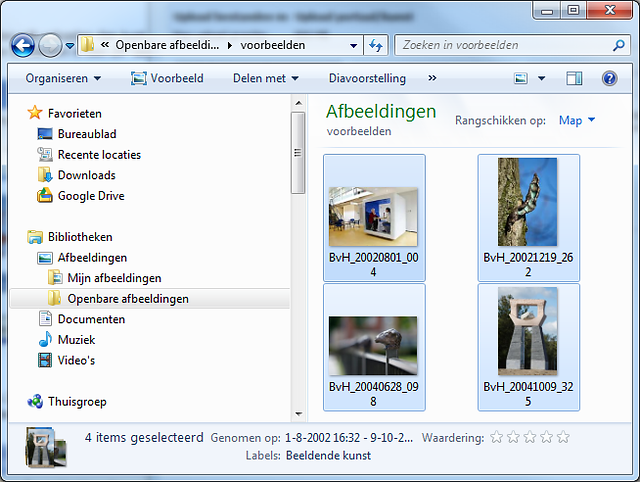
ZIP de bestanden
Nadat u de bestanden in een ZIP bestand heeft geplaatst klikt u op de “

Upload” link en het “Upload” scherm zal verschijnen. Let op! ZIP bestanden kunnen via elk van de upload methoden, uitgepakt worden! Alleen de optie van “Enkele bestanden” uploaden wordt hier uitgelegd.
Selecteer de “Selecteer bestanden” knop. Vervolgens selecteert u het net aangemaakte ZIP bestand.
Nadat u het bestand heeft geselecteerd zal het systeem meteen zien dat het een ZIP bestand is, en u een nieuwe optie aanbieden: “Zipbestand uitpakken” (zie het rode vierkant). De checkbox wordt automatisch aangezet. Het systeem zal het bestand unzippen nadat het is geŁpload. Als u dit niet doet dan wordt het ZIP bestand niet uitgepakt en komt het als ZIP bestand in het archief terecht.
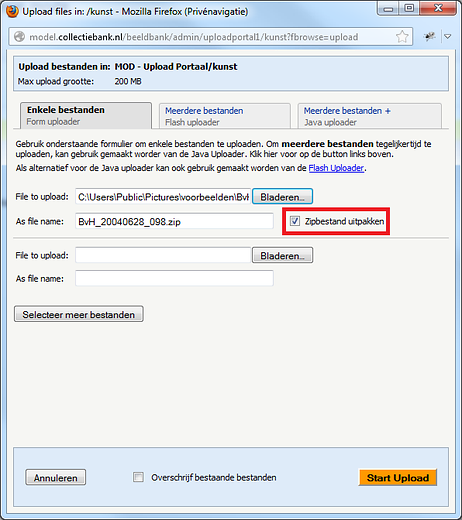
Uitpakken optie aanzetten
De upload zal starten zodra u op de “Start upload” knop heeft geklikt.
Het ZIP bestand zal in het systeem geplaatst worden. Daarna zal het systeem de bestanden uitpakken en zal met een melding komen als het uitpakken succesvol is verlopen.
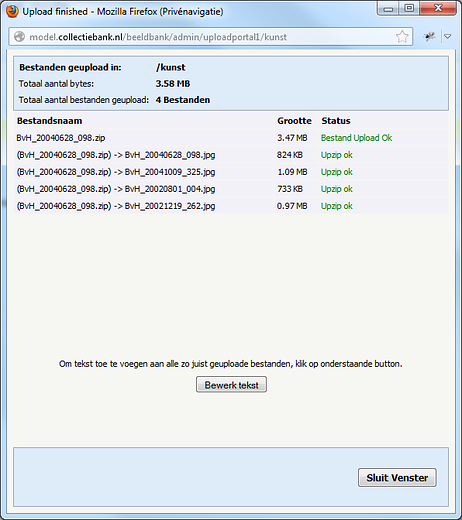
ZIP bestand geŁpload, bestanden zijn uitgepakt
In bovenstaande scherm ziet u ook dat, van al de geplaatste bestanden, in één keer de tekst (metadata) gewijzigd kan worden. Klik hiervoor op “Bewerk tekst”.
Onderstaande scherm verschijnt en u kunt ingeven welke waarden voor de zojuist geplaatste bestanden hetzelfde zijn. Het systeem zal alles toevoegen aan de beelden. U kunt altijd nog naderhand de teksten wijzigen of per beeld aanvullen.
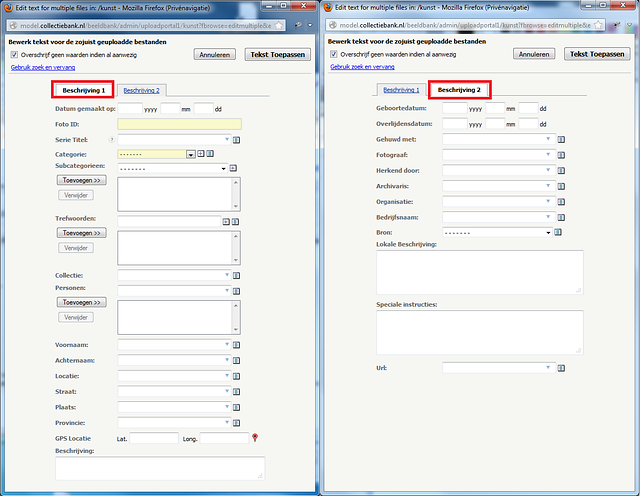
Aanpassen van de tekst
Nadat het scherm gesloten is zullen de bestanden worden getoond in de browser (thumbnails).
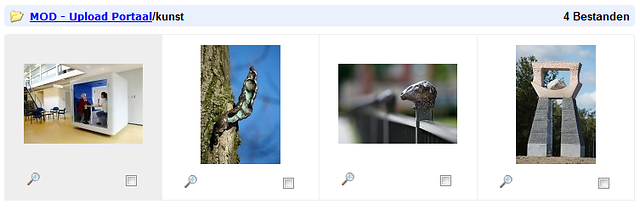
Nieuwe bestanden zijn geŁpload
Ga nu verder met de het afronden van de upload via “
Upload afronden”

